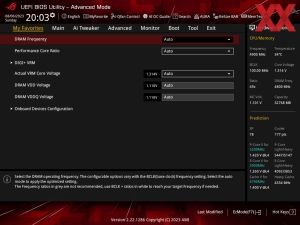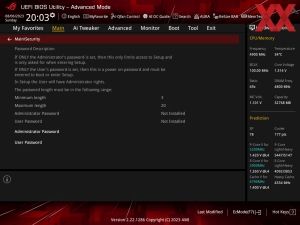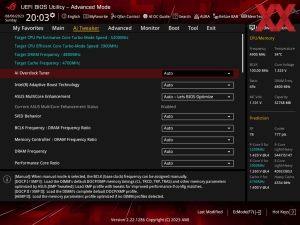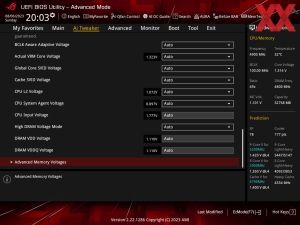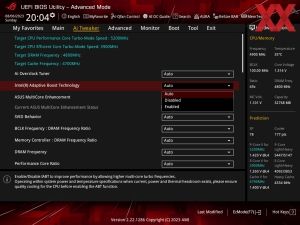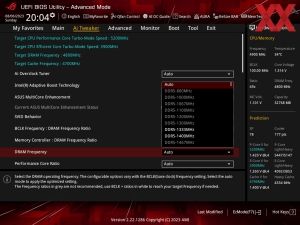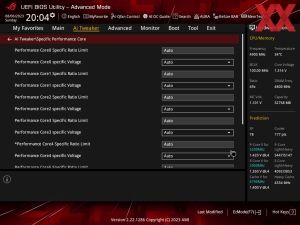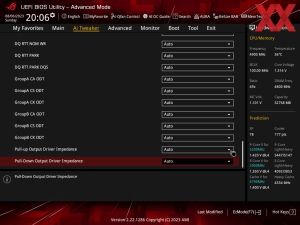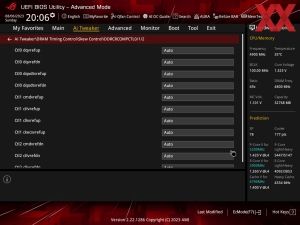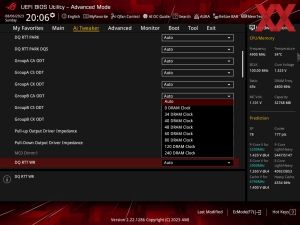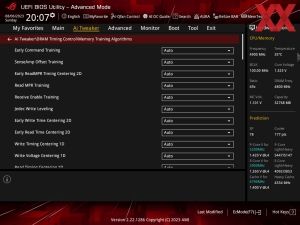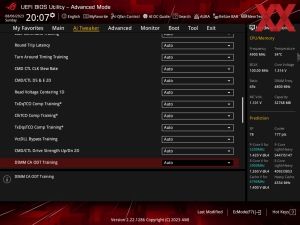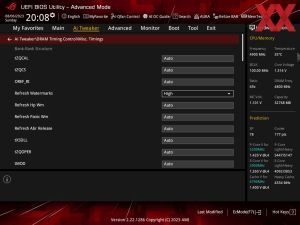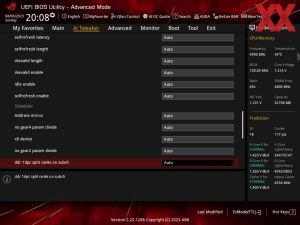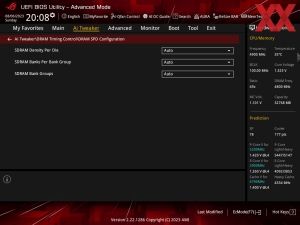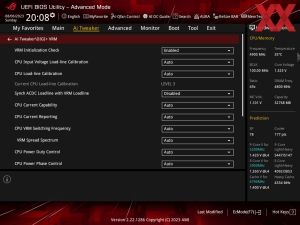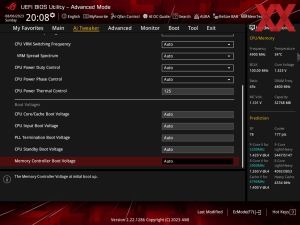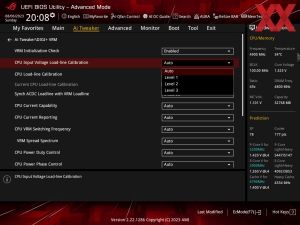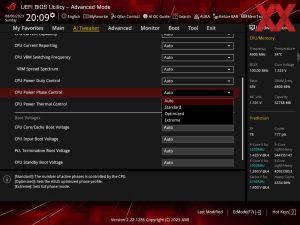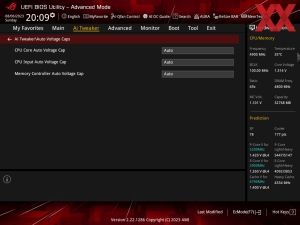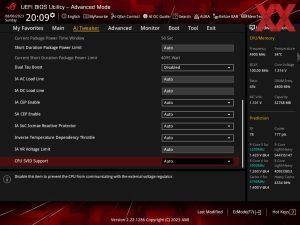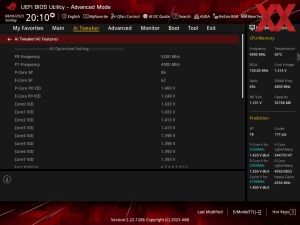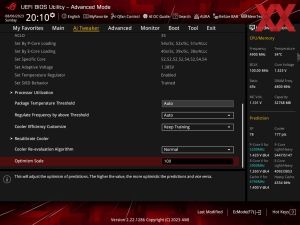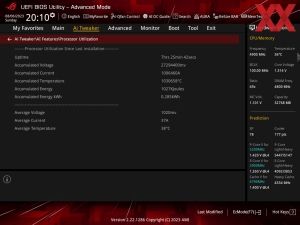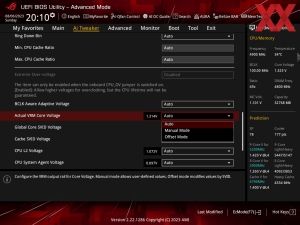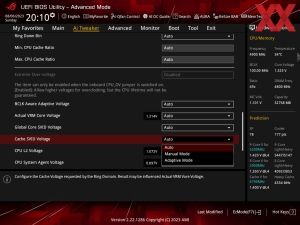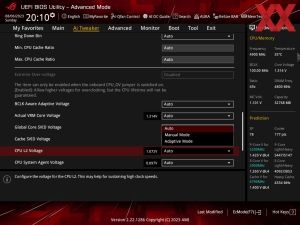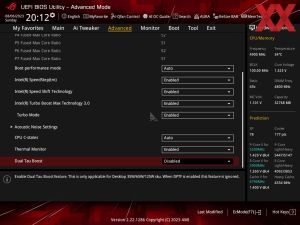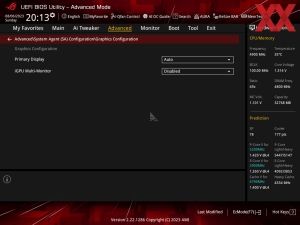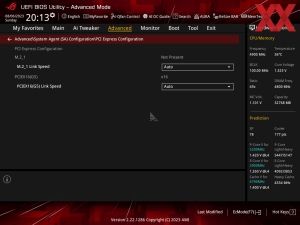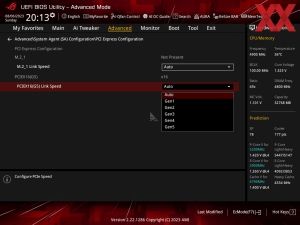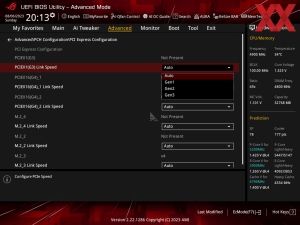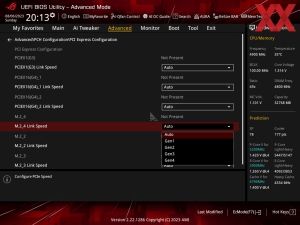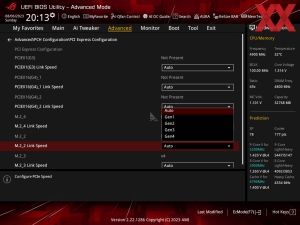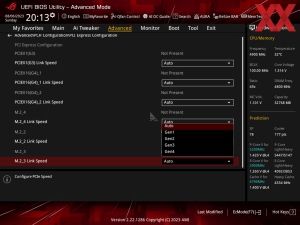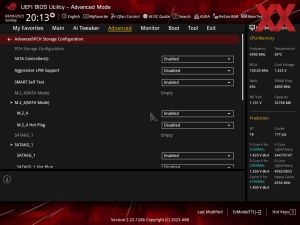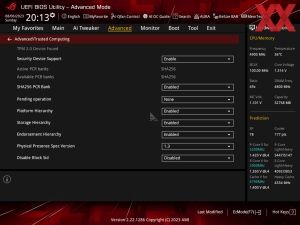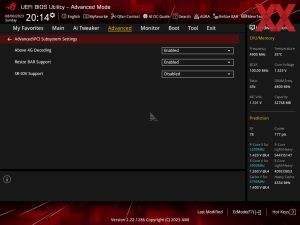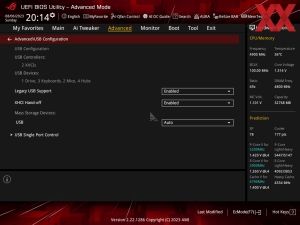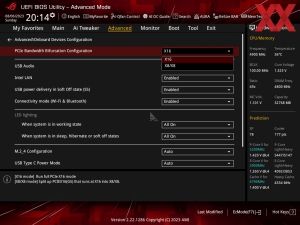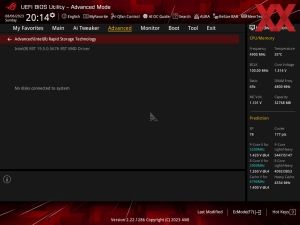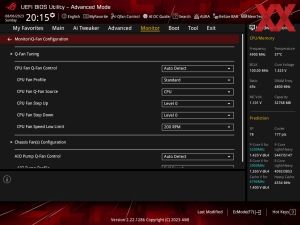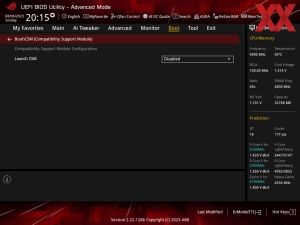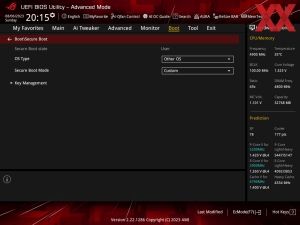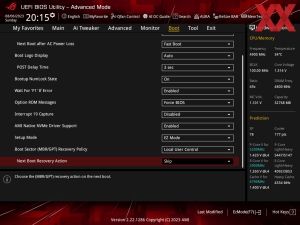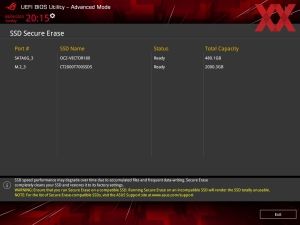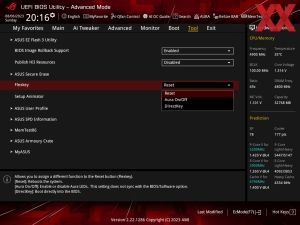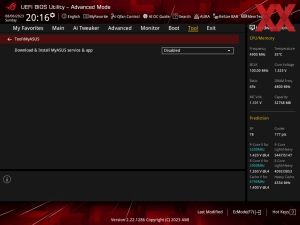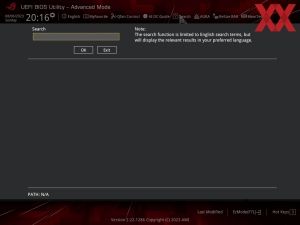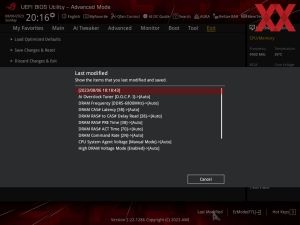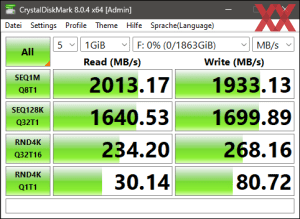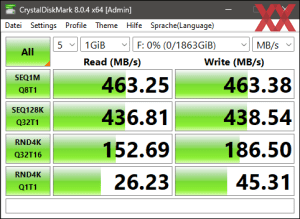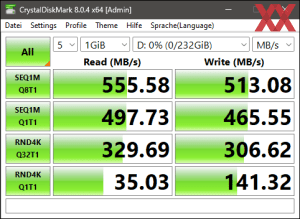BIOS
Werbung
ASUS hat bereits für das ROG Strix Z790-F Gaming WiFi einige BIOS-Updates veröffentlicht und hat sowohl Verbesserungen als auch neue Features bereitgestellt. Zum Testzeitpunkt bot uns die ASUS-Webseite mit Version 1202 das aktuellste BIOS an. Dieses BIOS konnten wir wie gewohnt ohne Probleme mit der integrierten Instant-Flash-Funktion aufspielen. Generell hat ASUS folgende Verbesserungen und Änderungen vorgenommen:
- Improve system performance (0502)
- Update with ME 16.1.25.1917 (0502)
- Improve system performance (0703)
- Fix the driver compatibility issue with NVIDIA RTX40 series cards (0703)
- We suggest updating the ME firmware to the latest version 16.1.25.2020 (0703)
- Improve single 24/48GB memory module compatibility (0813)
- Improve system stability (0813)
- Support high-capacity DDR5 memory kits (0816)
- Update with ME Firmware 16.1.25.2124 (0904)
- Support GSKILL DDR5-7200 48GB(24GBx2) memory kit (0904)
- Improve system performance (0904)
- Improve system stability and compatibility for the next-gen processors (1202)
- Fix the compatibility and instability issues when configuring RAID for high-capacity storage (1202)
- Do update the intel ME to version 16.1.27.2176 (1202)
Generell werden dunkle Farben auf den Monitor gezaubert, passend zum ROG-Mainboard. Dabei werden die einzelnen Punkte gelb hervorgehoben und die restlichen Werte in weißer Schrift dargestellt. Oben links angefangen, sind an dieser Stelle das aktuelle Datum und auch die Uhrzeit einsehbar. Rechts daneben kann auch die generelle UEFI-Sprache geändert werden. Mit dabei ist der "AI OC Guide", der eine Art Overclocking-Assistent ist und Neueinsteigern das Overclocking einfacher machen soll. Eingefleischte Overclocker werden von dieser Funktion in der Regel die Finger lassen und stattdessen sämtliche Einstellungen manuell festlegen. Dennoch ist es schön zu sehen, dass Einsteiger nicht im Regen stehen gelassen werden.
In der nächsten Zeile werden die üblichen Vorabinformationen wie das Mainboardmodell inkl. BIOS-Version, die aktuell installierte CPU inkl. Taktfrequenz sowie die Arbeitsspeicher-Kapazität angezeigt. Weiter rechts sind dann auch gleich die CPU- und Mainboard-Temperatur zu sehen, zusätzlich auch die CPU-Spannung. Eine Etage tiefer teilt auf der linken Seite ein ergänzender RAM-Status mit, in welchen Slots aktuell welche Module mit welcher Kapazität und der aktuell anliegenden Taktung installiert sind. Zudem kann auf Wunsch auch gleich das XMP/EXPO-Feature ausgewählt werden, sofern vorhanden. Wer sich für die derzeit angekoppelten Storage-Gerätschaften interessiert, erhält diese Infos direkt rechts daneben. Hinzu kommen dann wiederum unten noch die Lüftergeschwindigkeiten, die sich mit der Funktion "QFan Control" auch gleich individuell festlegen lassen.
Am rechten Rand des Bildschirms kann vom Anwender das grundlegende Funktionsschema ausgewählt werden. Standardmäßig ist der normale Modus aktiviert. Es lassen sich jedoch auch "ASUS Optimal" und der Modus "Power Saving" aktivieren. Während beim "ASUS Optimal"-Modus das System auf gesteigerte Performance ausgelegt ist, lässt sich das Setup mit dem "Power Saving"-Modus effizienter betreiben. Darunter kann die Boot-Reihenfolge mit Leichtigkeit abgeändert werden. Entweder per Klick auf "Advanced Mode" oder mit einem Tastendruck auf "F7" gelangen wir in die erweiterte Ansicht, die wir uns nun anschauen werden.
Advanced-Mode: Optisch genau wie der EZ-Mode, allerdings nach traditioneller Art und Weise strukturiert. Der erste Menüpunkt ist das "My Favorites"-Feature, das die Auswahl der häufig verwendeten Funktionen aus dem BIOS anzeigt, die der Nutzer frei auswählen kann. Für das Hinzufügen oder Entfernen von Funktionen muss dafür oben der Punkt "MyFavorite(F3)" angeklickt oder die Taste "F3" gedrückt werden. Dies öffnet ein eigenständiges Fenster, in dem die Funktionen ausgewählt werden können.
Auf der "Main"-Seite werden noch einmal einige Vorabinformationen wie die BIOS-Version, das installierte Prozessormodell und einige RAM-Infos angezeigt. Auch hier lässt sich die Menüsprache ändern, falls gewünscht. Sämtliche Overclocking-Funktionen sind im Ai-Tweaker-Reiter hinterlegt worden, und es sind wieder einmal sehr viele Funktionen implementiert worden. Ob es nun um die Taktfrequenz von CPU oder Arbeitsspeicher oder doch um die einzelnen Spannungen geht, hier wird der Anwender fündig. Zur Unterstützung wird jeweils unten erklärt, was die einzelnen Funktionen bewirken.
Wie immer können die zahlreichen Onboard-Komponenten mithilfe des nächsten Reiters konfiguriert werden. Auch wenn auf der rechten Seite ständig einige Informationen vom Hardware-Monitor angezeigt werden, hat ASUS eine eigene "Monitor"-Seite umgesetzt, auf der unter anderem die Lüfter gesteuert werden können. Aber auch die Temperaturen und Spannungen werden noch einmal aufgelistet.
Sämtliche Einstellungen, die den Startvorgang betreffen, wurden auf den Reiter "Boot" geparkt. Wer sich von dem Boot-Logo gestört fühlt, kann es dort abschalten. Zusätzlich sind an dieser Stelle die Boot-Overrides untergebracht worden, die man häufig auch auf der letzten Seite findet. ASUS gibt auch hier erneut ein paar Tools mit auf den Weg. Darunter das "ASUS EZ Flash 3 Utility", womit das UEFI entweder über einen USB-Datenträger oder aber über das Internet aktualisiert werden kann. Sämtliche UEFI-Einstellungen können mithilfe des "ASUS Overclocking Profile" in maximal acht Profilen gesichert werden, die auch von einem USB-Stick exportiert und importiert werden können. "ASUS SPD Information" liest die Serial Presence Detect-Werte aus den DIMMs aus. Und unter "Exit" können die gesetzten Settings abgespeichert und auch die Default-Werte geladen werden. Bevor das UEFI die Settings abspeichert, zeigt ein kleines Fenster alle Einstellungen an, die verändert wurden. Wer sich nützliche Notizen anlegen möchte, muss glücklicherweise auf keinen Zettel und Stift zurückgreifen, sondern verwendet einfach das "Quick Note"-Feature.
Die Bedienbarkeit der UEFI-Oberfläche stufen wir als akzeptabel ein. Die Navigation kann durch die Menüs nach langer UEFI-Benutzung in meist ruckeliger Weise durchgeführt werden, was wir schon häufiger kritisieren mussten. Abgesehen von dieser Tatsache wurden alle gewählten Einstellungen zu unserer vollsten Zufriedenheit übernommen. Auch gab es an der Stabilität nichts zu bemängeln. Gänzlich neu ist die Implementierung von dem nützlichen Tool "MemTest86", das direkt aus dem BIOS heraus gestartet werden kann, um die DIMM-Module auf Fehler hin zu überprüfen.
Overclocking
Das ASUS ROG Strix Z790-F Gaming WiFi stellt mit dem 16+1-Phasendesign und 90A-Wandlern eine leistungsstarke Spannungsversorgung bereit. Hinzu kommen die üppigen Einstellungsmöglichkeiten im BIOS.
Auf dem ASUS ROG Strix Z790-F Gaming WiFi ist eine Veränderung des Grundtakts von 40,0000 MHz bis 538,0000 MHz in 0,0010-MHz-Schritten möglich. Bei der CPU-Spannung steht dem Anwender der Override- und Offset-Modus zur Auswahl. Im Override-Modus beträgt der Korridor 0,60000 V bis 1,70000 V in 0,00100-V-Schritten. Im Offset-Modus hingegen -0,63500 V bis +0,63500 V in ebenfalls 0,00500-V-Intervallen. Wird der CPU-Overvoltage-Jumper in die andere Position versetzt, sind teilweise höhere Spannungen möglich. Diese haben wir in einer Klammer hinterlassen.
Die Arbeitsspeicher-Taktraten reichen von 800 MHz bis 13.333 MHz. Alle weiteren Overclocking-Funktionen können der folgenden Tabelle entnommen werden.
| Die Overclocking-Funktionen des ASUS ROG Strix Z790-F Gaming WiFi in der Übersicht | |
|---|---|
| Base Clock Rate | 40,0000 MHz bis 538,0000 MHz in 0,0010-MHz-Schritten |
| CPU-Spannung | 0,60000 V bis 1,70000 V (2,10000 V) in 0,00500-V-Schritten (Override-Modus) -0,63500 V bis +0,63500 V in 0,00500-V-Schritten (Offset-Modus) |
| DRAM-Spannung | 0,80000 V bis 2,07000 V in 0,01000-V-Schritten (Fixed-Modus) |
| CPU-SA-Spannung | 0,60000 V bis 1,80000 Vt in 0,00100-V-Schritten (Override-Modus) +0,00100V bis +0,99900 V in 0,00100-V-Schritten (Offset-Modus) |
| CPU-ECore-Spannung | - nicht möglich - |
| CPU-AUX-Spannung | 1,50000 V bis 1,80000 V (3,00000 V) in 0,01000-V-Schritten (Fixed-Modus) |
| PCH-Core-Spannung | 0,70000 V bis 1,00000 V in 0,01000-V-Schritten (Fixed-Modus) |
| PCIe-Takt | - nicht möglich - |
| Weitere Spannungen | Core PLL, GT PLL, Ring PLL, SA PLL, MC PLL, CPU 1,8V Small Rail, PLL Termination, L2 Cache |
| Speicher-Optionen | |
| Taktraten | CPU-abhängig |
| Command Rate | einstellbar |
| Timings | 32 Parameter |
| XMP/D.O.C.P. | wird unterstützt (XMP/D.O.C.P.) |
| Weitere Funktionen | |
| Weitere Besonderheiten | UEFI-BIOS |
Mit dem ASUS ROG Strix Z790-F Gaming WiFi konnten wir den Core i9-12900K auf den P-Kernen bis auf 5,2 GHz übertakten, wofür wir im BIOS 1,265 V inklussive LLC-Stufe 8 anlegen mussten. Bei den acht E-Kernen konnten wir stabil bis 4,2 GHz erreichen und konnten die VCore dafür bis auf 1,255 V herabsenken. In Summe kann man mit diesem Ergebnis mit unserer CPU zufrieden sein.
Das XMP mit DDR5-6000 wurde vom ASUS ROG Strix Z790-F Gaming WiFi ohne Komplikationen umgesetzt. Im manuellen Modus haben wir DDR5-7000 angepeilt, nach dies auch mit dem ROG Strix B760-F Gaming WiFi (Hardwareluxx-Test) drin war. In der Praxis mussten wir uns trotz erhöhter DRAM-, MC- und SA-Spannung mit DDR5-6800 zufriedengeben. Die Timings mussten wir dazu auf CL40-40-40-72 angeben.
VRM-Wärmebild-Analyse
Um die Hitzeentwicklung des VRM-Bereichs besser beurteilen zu können, haben wir für diesen Test die Flir One Pro (Android USB-C) eingesetzt, die für unser Einsatzgebiet absolut ausreichend ist und Temperaturen von -20°C bis +400°C mit einer Genauigkeit von ±3°C oder ±5%, je nach Umgebungstemperatur, erfassen kann. Die Wärmebild-Auflösung beträgt 160 x 120 Pixel und das erstellte Bild löst mit 1.440 x 1.080 Pixel auf.
Der Prozessor wird unter Berücksichtigung der BIOS-Default-Settings mit Prime95 inkl. AVX unter Volllast gesetzt. Nach fünf Minuten Laufzeit erstellen wir das Wärmebild.
Wo gehobelt wird, fallen auch Späne. Dies trifft auch auf die CPU-Spannungsversorgung zu. Beim ASUS ROG Strix Z790-F Gaming WiFi haben wir an der wärmsten Stelle 52,1°C gemessen. Der VRM-Kühler selbst kam bis auf 40°C. Für manuelles Overclocking ist somit noch genügend Luft nach oben vorhanden.